将照片从电脑传输到iPhone是许多用户面临的常见需求,尤其是当您想快速分享旅行回忆、工作文档或个人收藏时,作为一名经验丰富的科技爱好者,我经常帮助朋友解决这类问题,深知不同设备间的兼容性挑战,无论您使用Windows PC还是Mac电脑,都有多种可靠方法实现无缝传输,下面,我将详细解释几种主流方式,确保操作简单、安全高效,选择最适合您习惯的工具能节省时间并避免数据丢失风险。
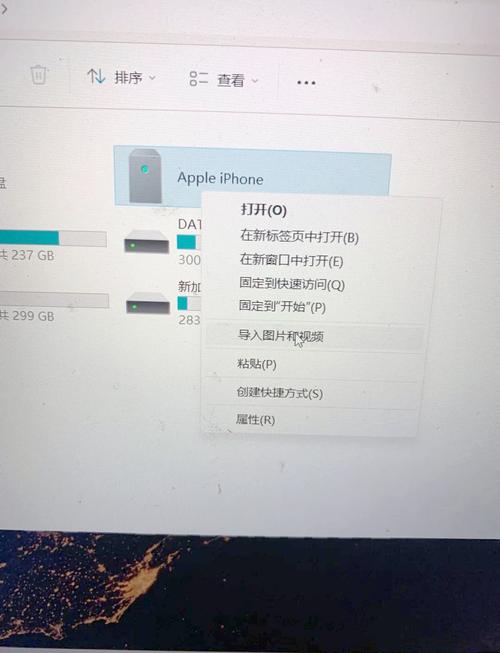
使用iCloud照片库
iCloud是苹果官方提供的云服务,能自动同步照片到所有设备,在iPhone上确保iCloud照片功能已开启:打开“设置”>点击您的Apple ID>“iCloud”>“照片”,然后开启“iCloud照片”,在电脑端,如果您是Windows用户,从苹果官网下载并安装iCloud for Windows应用;登录您的Apple ID后,勾选“照片”选项,并选择“同步”,对于Mac用户,直接在“系统偏好设置”>“Apple ID”>“iCloud”中开启“照片”,上传时,只需将照片拖拽到电脑的iCloud照片文件夹(Windows中在文件资源管理器找到iCloud Photos,Mac在Finder中打开iCloud Drive),照片会自动上传到云端,并在几分钟内出现在iPhone的“照片”应用中,这个方法优点在于跨设备同步,无需手动操作,但需注意iCloud免费空间仅5GB,超出需订阅扩容,我推荐定期清理或备份旧照片以优化体验。
通过iTunes或Finder(Mac专用)
如果您偏好有线连接,iTunes(Windows)或Finder(Mac)是经典选择,确保电脑安装最新版iTunes(Windows用户从苹果官网获取),并用USB线连接iPhone到电脑,解锁iPhone并信任此电脑,在iTunes中,点击设备图标>选择“照片”标签>勾选“同步照片”,然后指定电脑上的照片文件夹(如“图片”库),点击“应用”开始传输,完成后,照片会出现在iPhone的“照片”应用,Mac用户步骤更简单:连接iPhone后打开Finder>在侧边栏选择设备>切换到“照片”标签>启用“同步照片”并选择源文件夹>点击“应用”,这个方法传输速度快且稳定,适合大批量照片,但缺点是必须依赖USB线和电脑软件,个人实践中,我建议在传输前备份iPhone数据,防止意外覆盖。
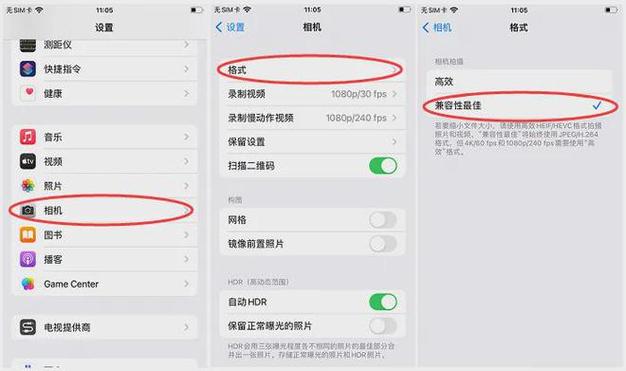
利用AirDrop快速分享(Mac与iPhone间)
若您使用Mac电脑,AirDrop是最便捷的无线方式,确保Mac和iPhone都开启蓝牙和Wi-Fi,并在控制中心启用AirDrop(设置为“所有人”或“仅联系人”),在Mac上,打开Finder>选择“AirDrop”>等待iPhone图标出现,选中电脑上的照片文件(可直接拖拽或右键分享),选择发送到您的iPhone,iPhone会弹出接收提示,点击“接受”后照片立即保存到“照片”应用,整个过程仅需几秒钟,无需安装额外应用,AirDrop的优势是即时性和安全性,但限制是仅适用于苹果设备间传输,我常在工作场合使用它分享会议截图,效率极高。
借助第三方应用或服务
当官方工具不适用时,第三方选项如Google Photos或文件传输APP能作为补充,在电脑浏览器登录Google Photos(photos.google.com),上传照片到云端;然后在iPhone安装Google Photos应用,登录同一账号即可访问和下载,另一个方法是使用微信或QQ:在电脑版应用中发送照片到“文件传输助手”或自己账号,再从iPhone端保存,第三方工具灵活但涉及隐私风险,选择信誉良好的服务至关重要,我测试过多个APP,建议优先考虑加密传输功能以保护敏感数据。
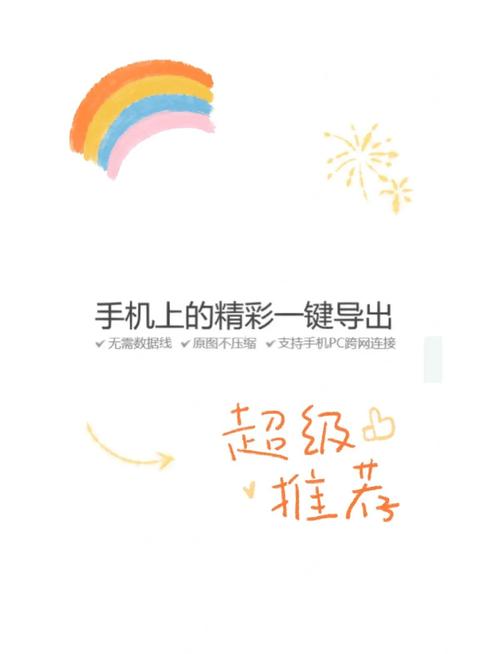
通过这些方法,您能轻松管理照片流,从我的视角,iCloud和AirDrop结合使用最为高效——前者自动化同步日常照片,后者处理紧急传输,关键是根据设备类型和习惯定制方案,避免盲目依赖单一工具,定期更新软件能提升兼容性,让数字生活更顺畅。









评论列表 (0)